在安裝了某些軟體後,會在滑鼠右鍵中加入相關的功能選項,造成的情況就是軟體越裝越多,右鍵選單也越來越長,若只是這樣還好,有些選項不小心選上了,還會造成整個電腦像掛點一樣假象,例如:範例中的Perforce,不管是哪一種原因,如果你想要停用或移除右鍵選單中的某些功能選項的話,那推薦一款免費、免安裝的好用工具「ShellExView」,它可以輕易的滿足我們的需求;別小看ShellExVeiw,右鍵選單的管理只是它其中的一個功能,它還支援IE工具列、IE擴充元件等等。
下載點:我的空間
【中文化教學】
官網的軟體和中文化檔案是在同一個下載頁面,下載後請直接解壓ShellExView,然後將中文化檔案放在同一個目錄,啟動後就可以自動呈現繁體中文語系了,懶惰的人可以由我的空間下載。
【使用教學】
在說明之前,先來看看使用前右鍵選單的樣子,目的是要把Perforce的選項移除
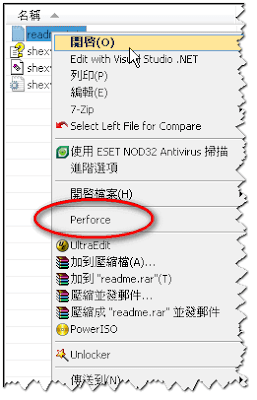
請開啟ShellExView,接著程式會自動掃描支援的類型,大約要花幾秒鐘,因為它把全部支援的類型都列出了,這樣會增加我們尋找選項上的困擾,所以可以先到「選項」→「Filter By Extension Type」中,過濾出我們要的類型。
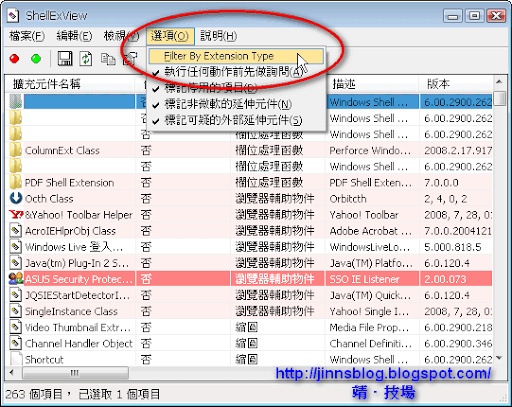
因為這次的範例是針對右鍵選單,所以只選擇右鍵選單的項目即可
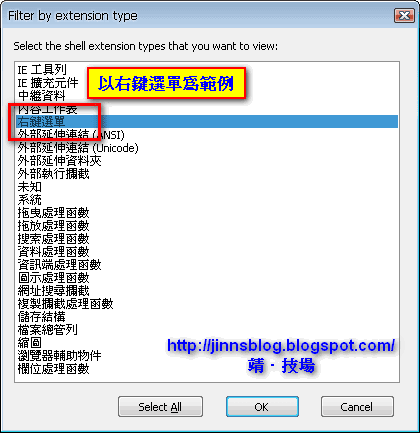
各位可以發現,在經過我們的過濾之後,類型一欄只列出了右鍵選單的部分,此時請找到要停用的選單項目,然後按右鍵,選擇「停用選取的項目」,或者由功能列、圖示選擇對應的功能進行操作。
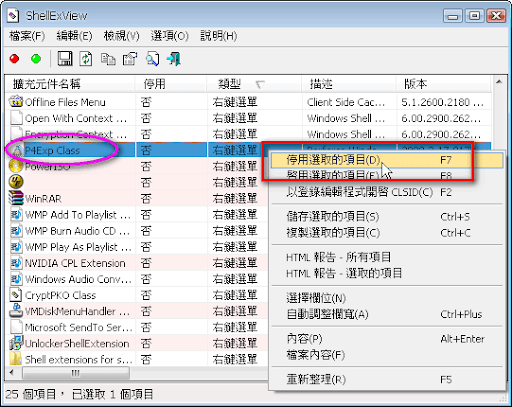
在停用之後,該選項的「停用」欄位中,會由「否」變成「是」,表示此選項已經被我們停用成功了
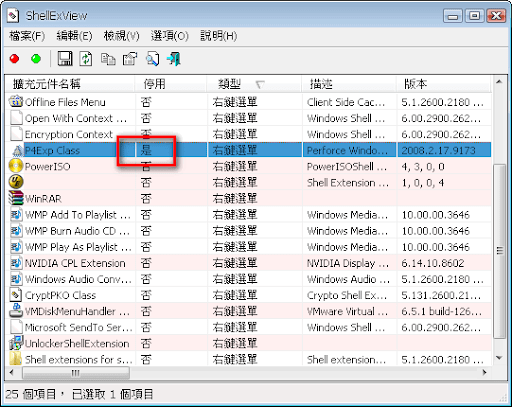
最後再來按一下右鍵試試,嘿嘿,和第一張圖比較一下,Perforce的項目被我移除掉了,如果事後想恢復的話,只要重複上述的步驟,然後選擇「啟用選取的項目」就行了,很簡單吧。
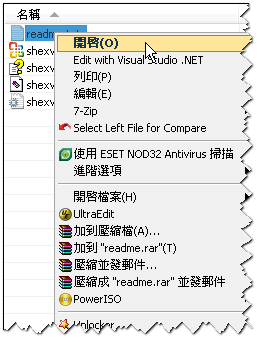
延伸閱讀:
.自訂滑鼠右鍵選單